Microsoft EdgeでFeloをデフォルトの検索エンジンに設定する方法
· 約2分
このガイドでは、Microsoft EdgeでFeloをカスタム検索エンジンとして設定するための手順を説明します。
Microsoft EdgeでFeloをデフォルトの検索エンジンに設定するには、以下の手順に従ってください:
1. Microsoft Edgeブラウザを開く
ブラウザを開いたら、右上隅の三点メニューボタンをクリックします。
2. 設定に移動する
ドロップダウンメニューから「設定」を選択します。(または、アドレスバーに直接入力します:edge://settings/search)
3. プライバシー、検索、サービスに移動する
左側のメニューで「プライバシー、検索、サービス」をクリックします。
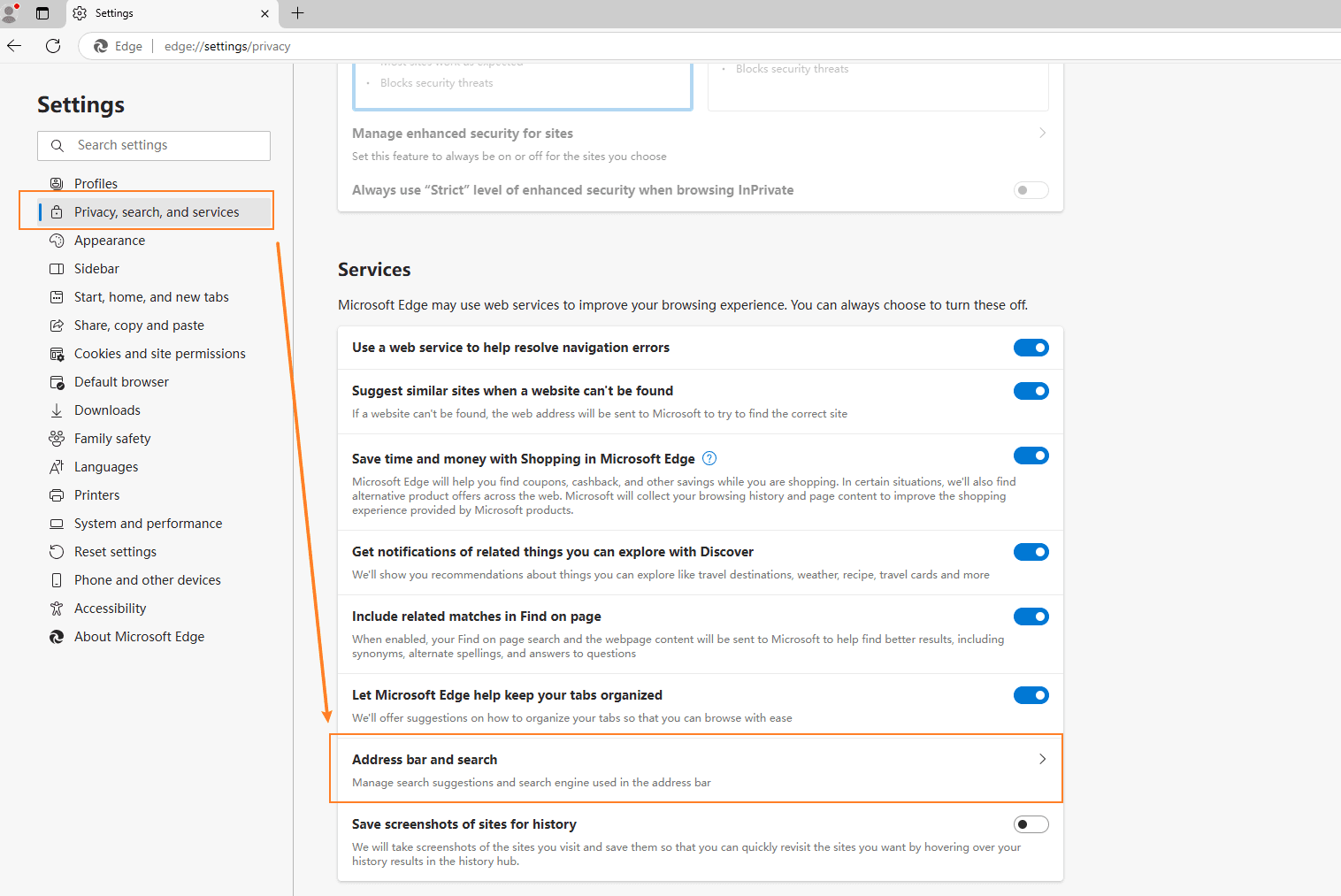
4. アドレスバーと検索を見つける
「サービス」セクションまでスクロールし、「アドレスバーと検索」を選択します。
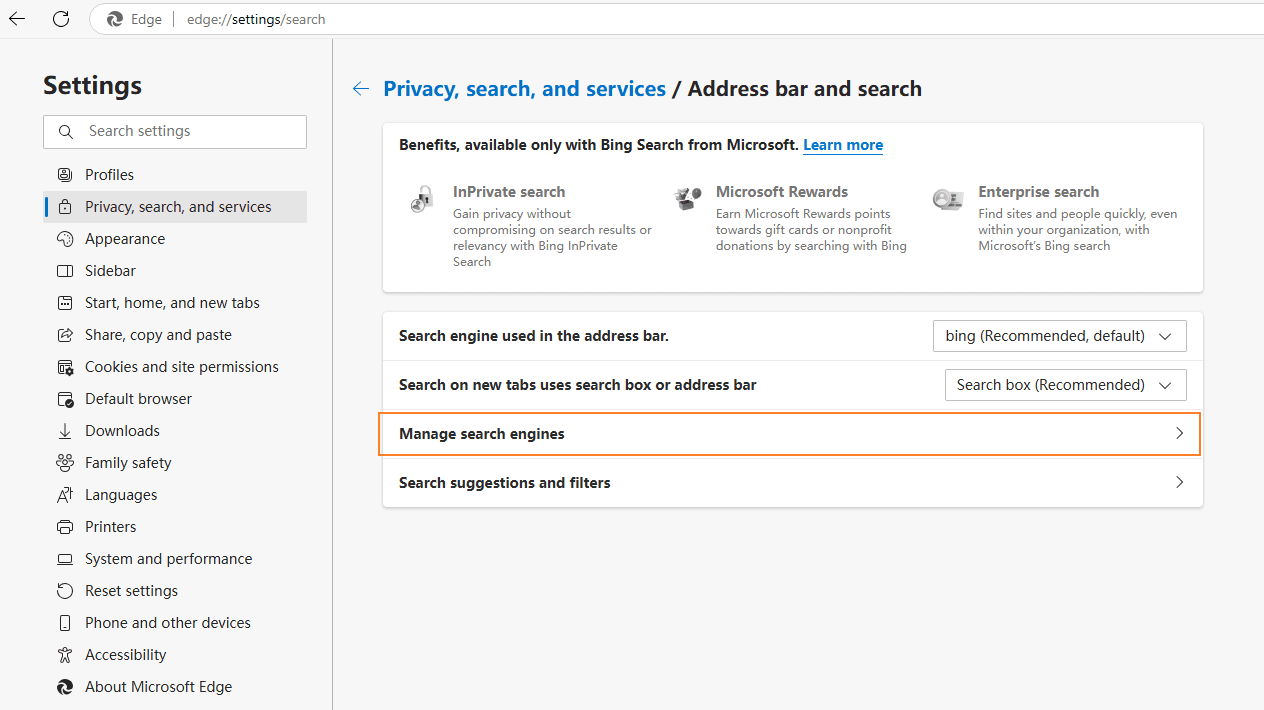
5. カスタム検索エンジンを追加する
- 「検索エンジンを管理」ページで、「追加」ボタンを見つけてクリックします。
- ポップアップウィンドウで、以下のフィールドに入力します:
- **検索エンジン**:検索エンジンの名前を入力します。例:「FeloSearch」。
- **キーワード**:短いキーワードを入力します。例:「@felo」。
- **URL**:検索クエリを「%s」に置き換えて、検索エンジンのURLを入力します。例えば、Felo AI検索のURL形式は:https://felo.ai/search?q=%s
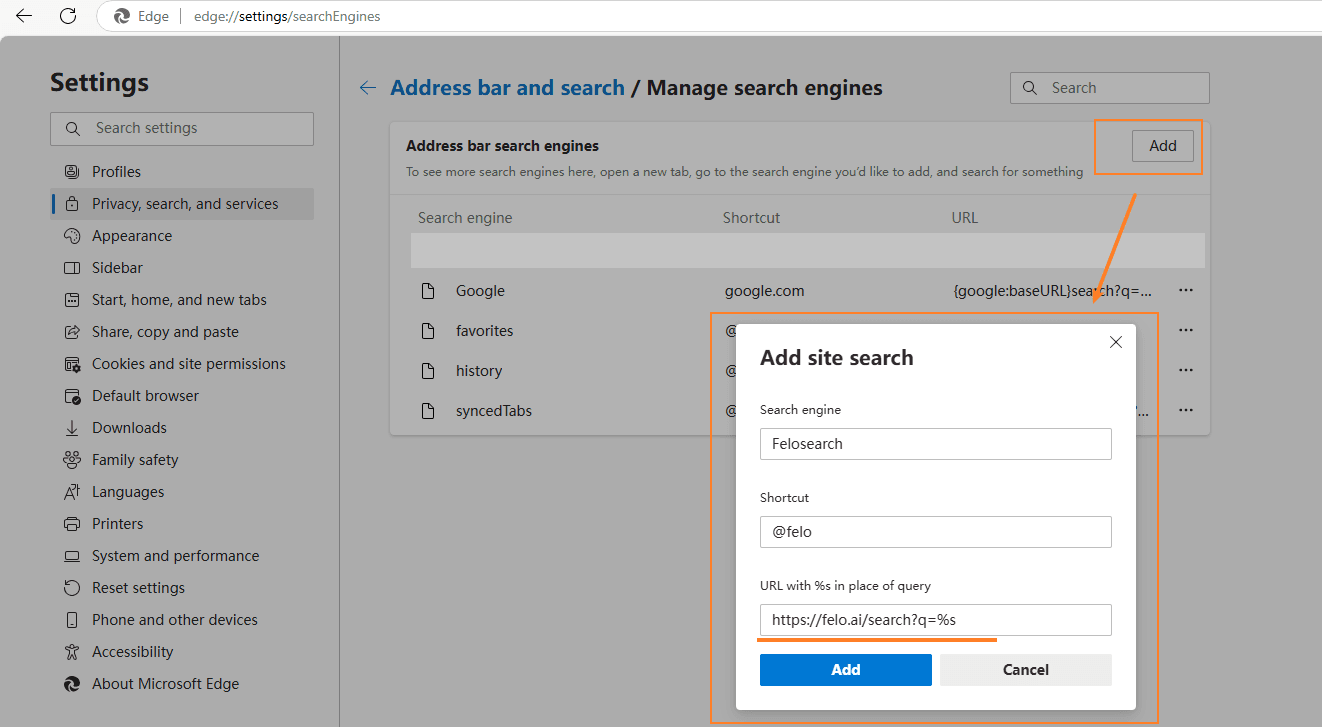
6. デフォルトの検索エンジンに設定する
- 「検索エンジンを管理」ページで、先ほど追加したFelo検索エンジンを見つけます。
- その右側にある三つの縦の点ボタンをクリックし、メニューから「デフォルトに設定」を選択します。
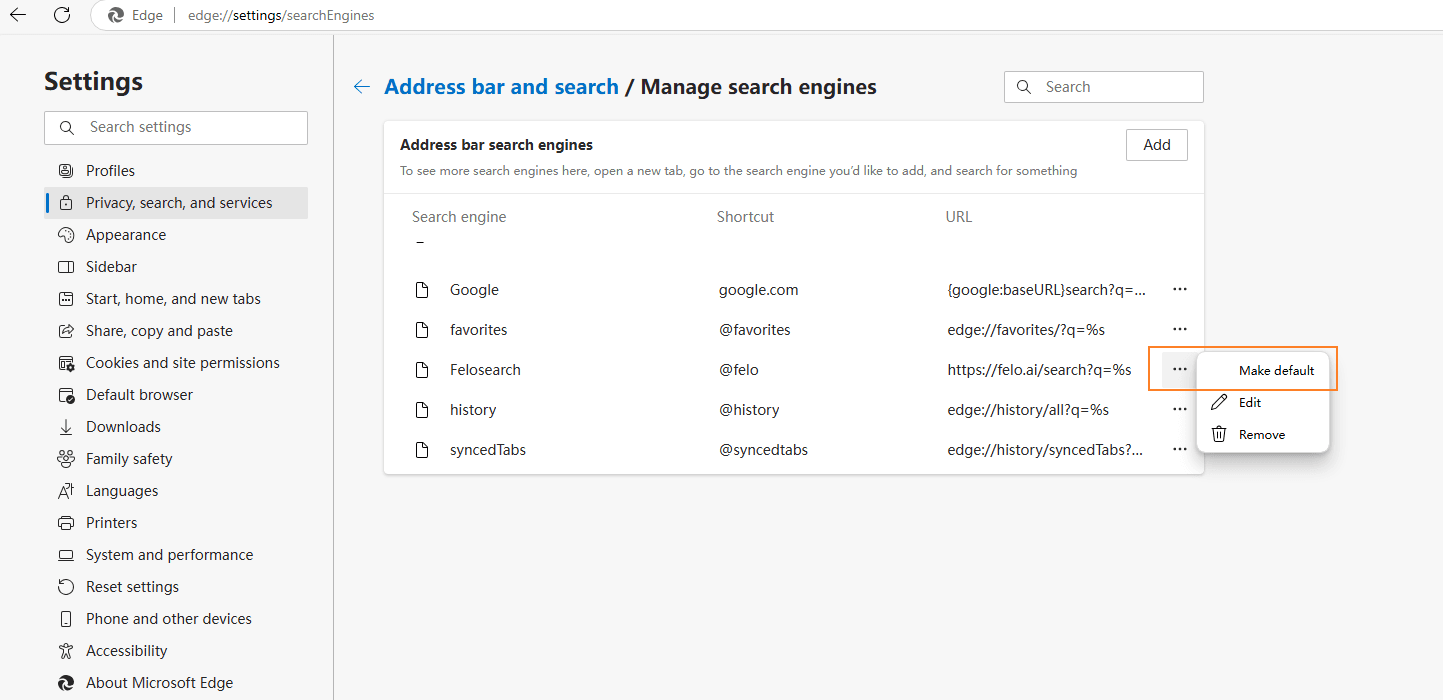
これらの手順に従うことで、Microsoft EdgeブラウザでFeloをカスタム検索エンジンとして簡単に設定できます。
